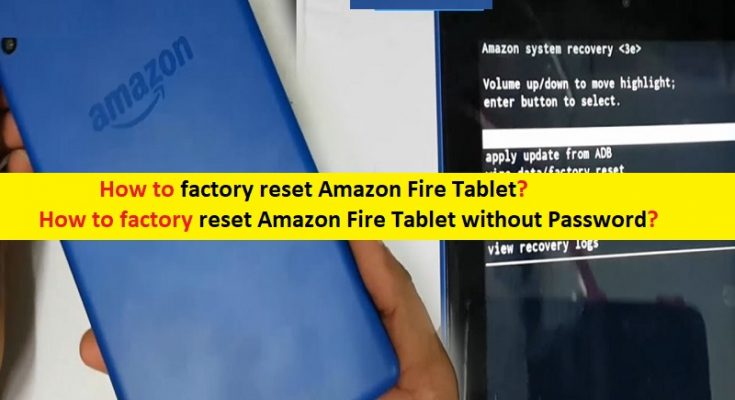Consejos para restablecer de fábrica la tableta Amazon Fire (con y sin contraseña):
En esta publicación, vamos a discutir sobre cómo restablecer la tableta Amazon Fire de fábrica, cómo restablecer la tableta Amazon Fire de fábrica sin contraseña. Se le guiará con sencillos pasos/métodos para hacerlo. Comencemos la discusión.
‘Amazon Fire Tablet’: Amazon Fire Tablet es una de las mejores opciones de tabletas que tienen excelentes valores, pero lo más importante es saber que no son tabletas Android y, por lo tanto, no tienen aplicaciones para Gmail, Google Maps, el navegador web Chrome. y más. La mayoría de las aplicaciones de Google, incluido YouTube, se pueden usar en el navegador web Silk de Amazon y para algunas personas eso será aceptable.
Las tabletas Amazon Fire tienen sus propias aplicaciones para correo electrónico, fotos, navegación web y, por supuesto, su propio servicio de video, Prime Video y servicio de transmisión de música de Amazon Music. Las tabletas Amazon Fire son excelentes tanto para niños como para adultos y Amazon ofrece versiones para niños de los tres modelos. Una suscripción de 12 meses a su contenido para niños, Amazon Kids+, que incluye videos, juegos, aplicaciones y libros.
‘Restablecimiento de fábrica de la tableta Amazon Fire’: a veces, puede enfrentar algunos problemas con su tableta Amazon Fire, posiblemente debido a una configuración incorrecta o incorrecta de la tableta Amazon Fire, que incluye configuraciones de red/WiFi engañosas, problemas con aplicaciones/juegos y archivos. En tal caso, tendrá una opción para solucionar todos estos tipos de problemas en su Amazon Fire Tablet y realizar un restablecimiento de fábrica de Amazon Fire Tablet.
El restablecimiento de fábrica o el restablecimiento completo de la tableta Amazon Fire eliminará todos los datos que tenga en su tableta Amazon Fire, incluidos los datos de usuario, las aplicaciones instaladas, la configuración de WiFI/red, las contraseñas y el caché, las notas y los contactos, las imágenes y los videos, y todo lo demás que se haya incorporado. en aplicaciones De esta manera, puede solucionar los problemas de la tableta Amazon Fire para restablecer su tableta Amazon Fire a los valores predeterminados de fábrica.
Por otro lado, el contenido que tengas almacenado en tu Amazon Cloud permanecerá y podrás volver a descargarlo posteriormente incluyendo e-books, imágenes, audios, videos y demás productos que estén conectados a tu cuenta de Amazon, mientras que todo lo que esté únicamente almacenado en el almacenamiento interno de su Amazon Fire Tablet desaparecerá.
Antes de realizar el restablecimiento de fábrica de la tableta Amazon Fire (con y sin contraseña), debe asegurarse de tener una copia de seguridad sólida de todos sus datos almacenados en el almacenamiento interno de la tableta Amazon Fire, en algún medio de almacenamiento seguro o en el servicio en la nube. Puede almacenar todos los datos internos de su tableta Amazon Fire en Amazon Cloud de su cuenta de Amazon para que pueda volver a acceder y descargar todos sus datos después de reiniciar. Sigamos los pasos para restablecer Amazon Fire Tablet.
¿Cómo restablecer de fábrica la tableta Amazon Fire sin contraseña?
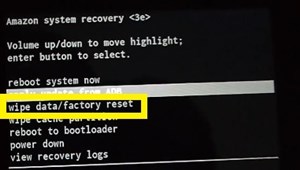
Paso 1: debe asegurarse de que su tableta/teléfono Amazon Fire esté completamente cargada o que tenga al menos un 30 % de batería disponible, y asegúrese de que el botón de encendido y el botón para subir/bajar el volumen funcionen correctamente.
Paso 2: mantenga presionado el botón “Encendido” en la tableta Amazon Fire hasta que el dispositivo se apague
Paso 3: Ahora, presione y mantenga presionado el botón ‘Encendido’ y el botón ‘Volumen’ juntos hasta que se vuelva a encender
Paso 4: Ahora, suelte el botón ‘Subir volumen’ cuando vea el LOGOTIPO de Amazon en la pantalla, pero mantenga presionado el botón ‘Encendido’. Debería ver la pantalla ‘Recuperación del sistema’
Paso 5: Una vez que aparezca, seleccione y resalte la opción ‘Borrar datos/restablecimiento de fábrica’ usando el botón ‘Subir volumen/Bajar’
Paso 6: presione el botón ‘Encendido’ para confirmar la selección
Paso 7: Vaya a ‘Sí, elimine todos los datos del usuario’ en la pantalla de confirmación y presione el botón ‘Encendido’ nuevamente
Paso 8: Espere a que el sistema realice el restablecimiento de fábrica y, una vez hecho esto, reinicie su tableta Amazon Fire y verifique si funciona.
¿Cómo restablecer de fábrica la tableta Amazon Fire a través de la configuración del dispositivo?
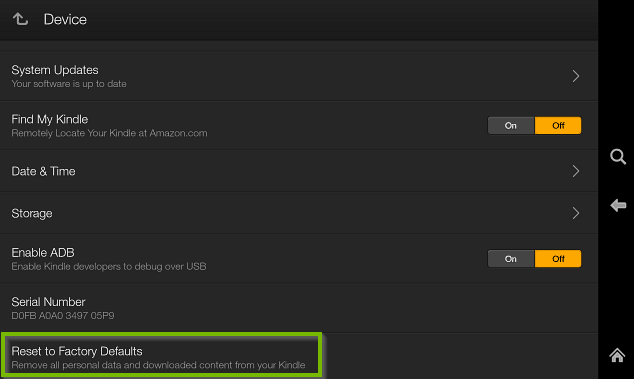
Paso 1: deslice hacia abajo desde la parte superior de la pantalla y toque ‘Configuración’
Paso 2: toca ‘Opciones del dispositivo’ y toca ‘Restablecer valores predeterminados de fábrica’ y toca ‘Restablecer’ nuevamente para confirmar
Paso 3: Su dispositivo debe reiniciarse y puede mostrar una pantalla de progreso que indica que está borrando datos. Una vez que haya terminado, su dispositivo se reiniciará y llegará a la misma pantalla que cuando lo desempacó por primera vez de la caja.
Conclusión
Estoy seguro de que esta publicación lo ayudó en Cómo restablecer la tableta Amazon Fire de fábrica, Cómo restablecer la tableta Amazon Fire de fábrica sin contraseña con varios pasos/métodos sencillos. Puede leer y seguir nuestras instrucciones para hacerlo. Eso es todo. Para cualquier sugerencia o consulta, escriba en el cuadro de comentarios a continuación.